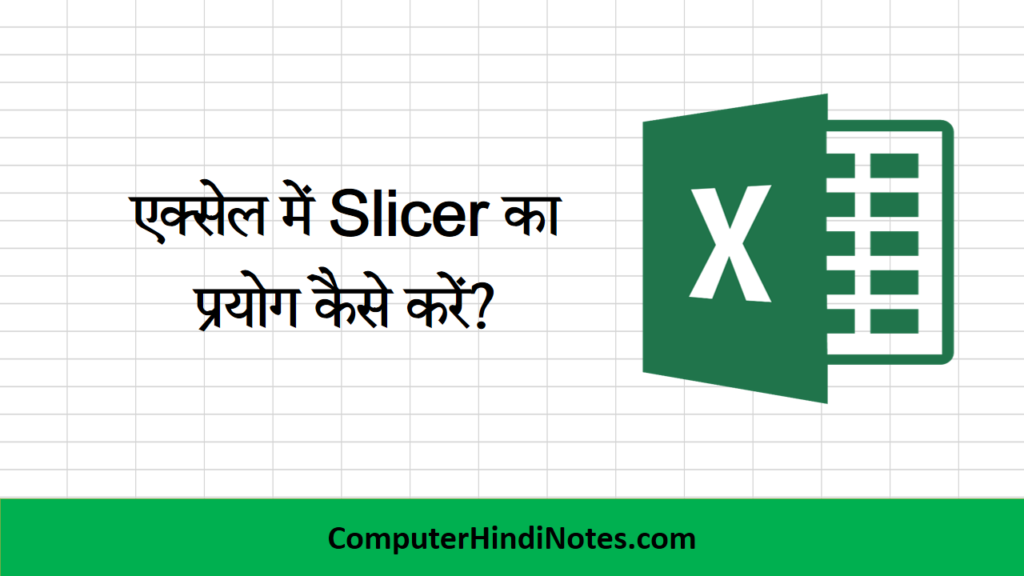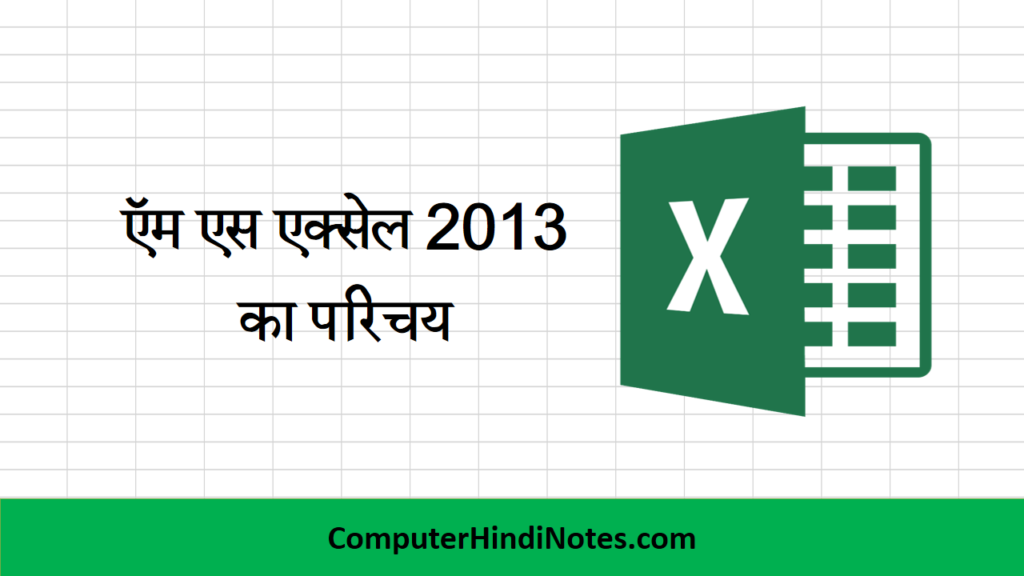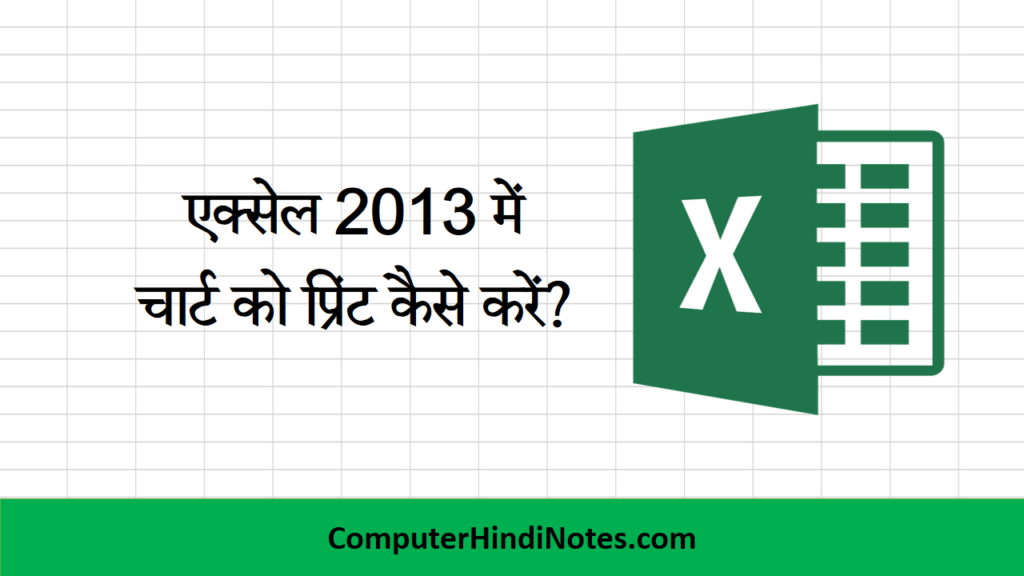एक्सेल में Slicer का प्रयोग कैसे करें| (How to use Slicer in Excel)
Slicer एक Visual Filter हैं या Interactive Button हैं। जो आपको यह देखने की अनुमति देते हैं कि पिवट टेबल के भीतर कौन से आइटम चुने गए हैं। Slicer का उपयोग करके, आप अपने इच्छित Data Types पर क्लिक करके अपने डेटा (Table,Pivot Table, Pivot chart) को फ़िल्टर कर सकते हैं। आप एक्सेल में जल्दी और आसानी से पिवट टेबल को फ़िल्टर करने के लिए स्लाइसर इन्सर्ट कर सकते हैं।
Slicer बटन प्रदान करते हैं जिन्हें आप Filter Table या PivotTables पर क्लिक कर सकते हैं। quick filtering के अलावा, Slicer current filtering state को भी इंगित करते हैं, जिससे यह समझना आसान हो जाता है कि वर्तमान में वास्तव में क्या प्रदर्शित किया गया है।आप Table और PivotTable में डेटा फ़िल्टर करने के लिए Slicer का उपयोग आसानी से कर सकते हैं|
डेटा फ़िल्टर करने के लिए Slicer कैसे बनाएं (Create a slicer to filter data)
- Table या PivotTable में कहीं भी क्लिक करें।
(यदि आपने एक्सेल में लिस्ट को बनाया है तो पहले आप लिस्ट को सिलेक्ट करके Insert tab>Table पर क्लिक करके लिस्ट को टेबल में बदल ले|)
- इसके बाद Insert tab> Slicer पर क्लिक करें|
- Insert Slicer डायलॉग बॉक्स में, उन फ़ील्ड को चुनें, जिन्हें आप प्रदर्शित करना चाहते हैं, फिर Ok पर क्लिक करें|
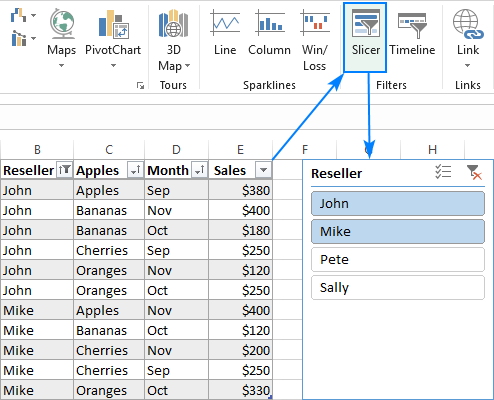
- आपके द्वारा चयनित प्रत्येक फ़ील्ड के लिए Slicer create किया जाएगा। किसी भी Slicer बटन पर क्लिक करने से वह फ़िल्टर आटोमेटिकली लिंक किए गए Table या PivotTable पर लागू होगा।
Notes:
- एक से अधिक आइटम का चयन करने के लिए, Ctrl दबाए रखें और फिर उन आइटमों का चयन करें जिन्हें आप दिखाना चाहते हैं।
- Slicer के फ़िल्टर को साफ़ करने के लिए, Slicer में Clear filter चुनें।
- आप Slicer Tab (एक्सेल के नए वर्जन्स में), या रिबन पर Design tab (Excel 2016 और पुराने वर्जन) में Slicer को एडजस्ट कर सकते हैं।
Note: इसे एडजस्ट और आकार बदलने के लिए Slicer के कोने का चयन करें और दबाए रखें।
- यदि आप एक Slicer को एक से अधिक PivotTable से कनेक्ट करना चाहते हैं, तो Slicer > Report Connections > पर जाएं, PivotTables को शामिल करने के लिए चेक करें, फिर Ok पर क्लिक करें|
Note: Slicer को केवल PivotTables से जोड़ा जा सकता है जो समान data source शेयर करते हैं।
स्लाइसर घटक (Slicer components)
Slicer आमतौर पर निम्नलिखित घटकों को प्रदर्शित करता है: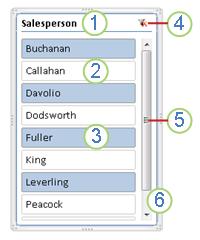
- Slicer Header Slicer में आइटम की केटेगरी को इंगित करता है।
- फ़िल्टरिंग बटन जो सिलेक्ट नहीं है, यह दर्शाता है कि आइटम फ़िल्टर में शामिल नहीं है।
- फ़िल्टरिंग बटन जिसे सिलेक्ट किया गया है, यह दर्शाता है कि आइटम फ़िल्टर में शामिल है।
- Clear filter बटन स्लासर में सभी items का चयन करके फ़िल्टर को हटा देता है।
- स्क्रॉल बार स्क्रॉलिंग करता है जब Slicer में वर्तमान में दिखाई देने वाले आइटम्स एक से अधिक होते हैं।
- Border moving और resizing controls से आप Slicer के आकार और स्थान को बदल सकते हैं।